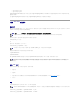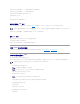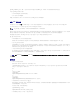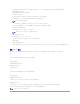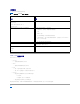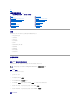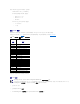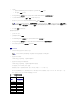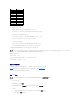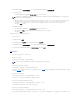Users Guide
5. 单击"Email Alert Settings"(电子邮件警报设置)子选项卡。随即显示"Email Alert Destinations"(电子邮件警报目标)页。
6. 指定 SMTP 服务器 IP 地址:
a. 定位到"SMTP (Email) Server"(SMTP [电子邮件] 服务器)字段,然后键入 SMTP 地址。
b. 输入希望使用的警报发件人电子邮件,或保持空白以使用默认电子邮件发件人。默认值是 cmc@[IP 地址],其中 [IP 地址] 是 CMC 的 IP 地址。如果选择输入值,则电子
邮件名称的语法是 emailname[@domain],并且可以选择是否指定电子邮件域。如果未指定 @domain 且只有一个活动 CMC 网络域,则将使用电子邮件地址
emailname@cmc.domain 作为源电子邮件。如果未指定 @域 且 CMC 无活动网络域,则将使用 CMC 的 IP 地址(例如,emailname@[IP 地址])。
c. 单击"Apply"(应用)保存更改。
7. 指定接收警报的电子邮件地址:
a. 在空白的"Destination Email Address"(目标电子 邮 件地址)字段中键入有效的电子邮件地址。
b. 输入可选的"Name"(名称)。这是接收电子邮件实体的名称。如果输入的名称为无效电子地址,则它将被忽略。
c. 单击"Apply"(应用)保存设置。
要将测试电子邮件发送到一个电子邮件警报的目标电子邮件地址:
1. 登录 CMC Web 界面。
2. 选择系统树中的"Chassis"(机箱)。
3. 单击"Alert Management"(警报管理)选项卡。随即出现"Chassis Events"(机箱事件)页。
4. 单击"Email Alert Settings"(电子邮件警报设置)子选项卡。随即显示"Email Alert Destinations"(电子邮件警报目标)页。
5. 单击位于目的地旁边的"Destination Email Address "(目标电子邮件地址)列的"Send"( 发 送)。
使用 RACADM
1. 打开到 CMC 的串行/远程登录/SSH 文本控制台,并登录。
2. 通过键入以下命令启用警报:
racadm config -g cfgAlerting -o cfgAlertingEnable 1
3. 通过键入以下命令指定希望 CMC 生成警报的事件:
racadm config -g cfgAlerting -o cfgAlertingFilterMask <
掩码值
>
其中<
掩码值
>是 0x0 到 0x003fffdf 之间的十六进制值,并且必须使用前缀 0x 字符表示。 表11-2为每种事件类型提供筛选器掩码。有关计算想要启用的筛选器掩码十六进制值的
说明,请参阅使用 RACADM的步骤 3。
4. 通过键入以下命令启用电子邮件警报:
racadm config -g cfgEmailAlert -o cfgEmailAlertEnable 1 -i <
索引
>
其中<
索引
>值为 1-C4。CMC 使用索引号码来区别最多四个可配置目标电子邮件地址。
5. 通过键入以下命令指定要接收电子邮件警报的目标电子邮件地址:
racadm config -g cfgEmailAlert -o cfgEmailAlertAddress <
电子邮件地址
> -i <
索引
>
其中<
电子邮件地址
>是有效电子邮件地址,<
索引
>是在步骤 4 中指定的索引值。
6. 通过键入以下命令指定接收电子邮件警报的团体名称:
racadm config -g cfgEmailAlert -o cfgEmailAlertEmailName <
电子邮件名称
> -i <
索引
>
其中<
电子邮件名称
>是接收电子邮件警报的个人或组的名称,<
索引
>是在步骤 4 和5 中指定的索引值。电子邮件名称最多包含 32 个字母数字字符、连字符、下划线和句点。空格无
效。
注: 必须配置 SMTP 电子邮件服务器才能接受来自 CMC 的 IP 地址的中继电子邮件,该功能通常由于安全性原因而在大多数邮件服务器上被关闭。有关如何以安全的方式
完成目标的说明,请参考随 SMTP 服务器提供的文档。
注: 仅可同时对 SNMP 和电子邮件警报设置一个筛选器掩码。如果已经设置了筛选器掩码,则可以跳过步骤 3。